Kako popraviti Nimate dovoljenja za shranjevanje na to mesto v sistemu Windows

Ko Windows prikaže napako »Nimate dovoljenja za shranjevanje na tem mestu«, vam to prepreči shranjevanje datotek v želene mape.
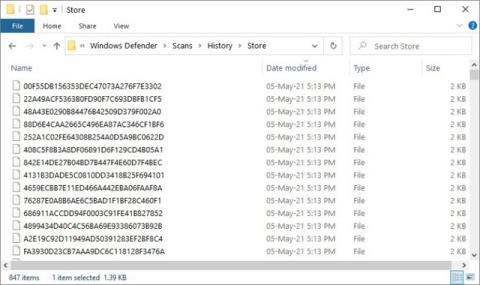
V zadnjih nekaj dneh je na forumih Reddit in Microsoft veliko uporabnikov poročalo o težavah z Windows Defenderjem , zaradi katerih so se njihovi pogoni polnili. To so lahko majhne datoteke z zmogljivostjo manj kot 2 KB in ne povzročajo veliko težav. Toda mnogi drugi so rekli, da so ugotovili, da njihovi pogoni zavzemajo veliko prostora s tisoči datotek v mapi Windows Defender.
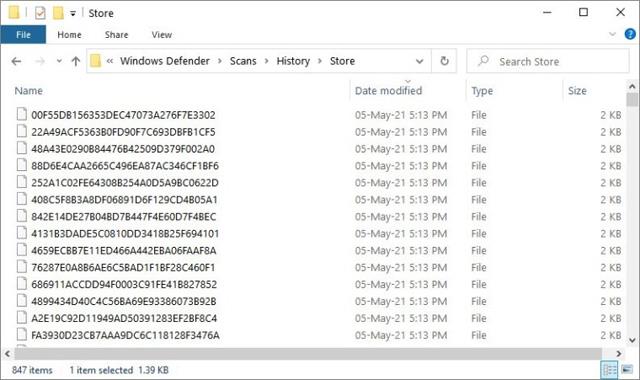
V programu Windows Defender je bilo ustvarjenih več datotek velikosti 2 KB.
Microsoft Defender je vnaprej nameščen v vseh različicah sistema Windows 10 in se redno posodablja prek storitve Windows Update. Po posodobitvi programa Windows Defender konec aprila je veliko uporabnikov opazilo, da je na sistemskem pogonu na tisoče datotek, prikazanih v mapi C:\ProgramData \Microsoft \Windows Defender \Scans \History\ Store .
Napaka prizadene tudi namestitve Windows Server, pri čemer nekateri uporabniki poročajo, da je ustvarila 18 milijonov datotek v njihovi organizaciji.
»Trenutno imamo tri strežnike iz leta 2016, na katere vpliva ta težava. Sinoči so se začela pojavljati opozorila o kapaciteti trdega diska. Strežnik ima v mapi Store 18 milijonov datotek. Drugi stroj ima 13 milijonov datotek. Samo ure smo potrebovali, da smo našli datoteke in jih izbrisali. Zaradi svoje velikosti dodelitve te datoteke zavzamejo 50–60 GB prostora za shranjevanje. To je velika Microsoftova napaka ,« je delil uporabnik na Redditu.
Kako preveriti, ali Windows Defender ustvarja datoteke
Najlažji način za preverjanje, ali ima Windows Defender napake, je prek File Explorerja:
Če je to prizadeto, boste videli na stotine ali tisoče datotek, manjših od enega MB/datoteko. Datoteke v mapi lahko varno izbrišete.
Kako popraviti
Zdi se, da je bila težava odpravljena z motorjem Windows Defender 1.1.18100.6 .
Za posamezne uporabnike, če ste izklopili Windows Defender, vam te napake ne bo treba skrbeti.
Ko Windows prikaže napako »Nimate dovoljenja za shranjevanje na tem mestu«, vam to prepreči shranjevanje datotek v želene mape.
Syslog Server je pomemben del arzenala skrbnika IT, zlasti ko gre za upravljanje dnevnikov dogodkov na centralizirani lokaciji.
Napaka 524: Prišlo je do časovne omejitve je statusna koda HTTP, specifična za Cloudflare, ki označuje, da je bila povezava s strežnikom zaprta zaradi časovne omejitve.
Koda napake 0x80070570 je običajno sporočilo o napaki v računalnikih, prenosnikih in tabličnih računalnikih z operacijskim sistemom Windows 10. Vendar se pojavi tudi v računalnikih z operacijskim sistemom Windows 8.1, Windows 8, Windows 7 ali starejšimi.
Napaka modrega zaslona smrti BSOD PAGE_FAULT_IN_NONPAGED_AREA ali STOP 0x00000050 je napaka, ki se pogosto pojavi po namestitvi gonilnika strojne naprave ali po namestitvi ali posodobitvi nove programske opreme in v nekaterih primerih je vzrok napaka zaradi poškodovane particije NTFS.
Notranja napaka razporejevalnika videa je tudi smrtonosna napaka modrega zaslona, ta napaka se pogosto pojavi v sistemih Windows 10 in Windows 8.1. Ta članek vam bo pokazal nekaj načinov za odpravo te napake.
Če želite, da se Windows 10 zažene hitreje in skrajša čas zagona, so spodaj navedeni koraki, ki jih morate upoštevati, da odstranite Epic iz zagona sistema Windows in preprečite, da bi se Epic Launcher zagnal z Windows 10.
Datotek ne smete shranjevati na namizju. Obstajajo boljši načini za shranjevanje računalniških datotek in vzdrževanje urejenega namizja. Naslednji članek vam bo pokazal učinkovitejša mesta za shranjevanje datotek v sistemu Windows 10.
Ne glede na razlog boste včasih morali prilagoditi svetlost zaslona, da bo ustrezala različnim svetlobnim pogojem in namenom. Če morate opazovati podrobnosti slike ali gledati film, morate povečati svetlost. Nasprotno pa boste morda želeli zmanjšati svetlost, da zaščitite baterijo prenosnika.
Ali se vaš računalnik naključno zbudi in prikaže okno z napisom »Preverjanje posodobitev«? Običajno je to posledica programa MoUSOCoreWorker.exe - Microsoftove naloge, ki pomaga usklajevati namestitev posodobitev sistema Windows.








